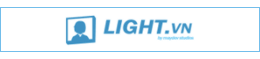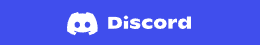- 名前変更(nameChange)
- 親子(parentChild)
- 自動カメラ付着(autoOnCamera)
- アニメ登録(animation)
- アニメ登録簡易(animationEx)
- アニメシート登録(animationSheet)
- アニメ一時停止(animationPause)
- アニメ再生(animationPlay)
- ループ(loop)
- 演出目録追加(tweenListAdd)
- 変化終了(tweenEnd)
- 全変化完了(finishTweens)
- 特殊効果(shaderEffect)
- 特殊効果自動反映(shaderEffectAuto)
- 画像(image)
- スクリーンイン(screenIn)
- スクリーンアウト(screenOut)
- イン(fadein)
- アウト(fadeout)
- 遅延消滅(delayedDestroy)
- 移動(move)
- 移動xyz(movexyz)
- 移動xyr(movexyr)
- 移動x(movex)
- 移動y(movey)
- 移動z(movez)
- 移動r(mover)
- レイヤ(layer)
- 方向移動x(localmovex)
- 方向移動y(localmovey)
- 方向移動z(localmovez)
- 回転(rotate)
- 回転x(rotatex)
- 回転y(rotatey)
- 回転z(rotatez)
- 拡大(zoom)
- 拡大x(zoomx)
- 拡大y(zoomy)
- 拡大z(zoomz)
- 速度x(speedx)
- 速度y(speedy)
- 速度z(speedz)
- 加速度x(accelerationx)
- 加速度y(accelerationy)
- 加速度z(accelerationz)
- 焦点(origin)
- 透明度(alpha)
- 色調(rgb)
- hsl色調(hsl)
- 画像反転(inverse)
- ブレンドモード(blendMode)
- カメラモード(camera_mode)
- カメラ初期化(cameraReset)
- カメラ追走(cameraFollow)
- カメラ追走3D(cameraFollow3D)
- カメラ範囲x(cameraRangeX)
- カメラ範囲y(cameraRangeY)
- カメラ範囲r(cameraRangeR)
- カメラ範囲初期化(cameraRangeReset)
- カメラ基準個体描画(objectSortByCameraZ)
- マスク(mask)
- マスク反映(applyMask)
- マスク自動反映(autoApplyMask)
- 画像品質(imageQuality)
- 画像全体品質(imageDefaultQuality)
名前変更(nameChange)
名前変更 general genius
- 指定した個体の個体名を変更します。
| 設定項目 | 記述の種類 | 説明 | |
| 【必須】 | 変更対象 | 個体名 | 個体名を変更する対象の個体名 |
| 【必須】 | 変更個体名 | 命名 | 新たに設定する個体名 |
親子(parentChild)
親子 chicken100g egg1, rice, onion 親子 "salmon" "trout"
- ある個体に対して、別の個体を関連付けます。複数の個体を関連付けることも可能です。
以下では、ある個体を「親個体」、関連付ける別の個体を「子個体」とします。 - 親個体になんらかの効果関係のコマンドが適用されると、子個体にも同じコマンドが適用されます。
たとえば、親個体にコマンド「アウト」を適用すると、子個体にもコマンド「アウト」が適用されます。 - 親個体になんらかのカメラ操作系コマンドが適用されると、子個体はコマンド「親子」が設定された時点における位置関係を保ったまま、親個体の変化に従います。
この性質を理解するために、ゲーム画面は二次元であるということを念頭に置いて、少し想像しながらお読みください(Light.vn付属のサンプルスクリプトを参照するほうが簡単に理解できます)。- 画面上で、少年の右隣にボールが1個あると想像してください。距離は50離れていると仮定しましょう。
ここで、コマンド「親子」を設定し、少年を親個体、ボールを子個体に設定します。
すると、子個体であるボールにはどんな時でも常に少年から見て右隣、50離れた座標にあるというルールが設定されます。
では、親個体である少年にコマンド「移動」を適用して、上方へ50移動させるとしましょう。
この時、ボールもルールに従うために上方へ50移動します。
今度は、コマンド「移動」を適用して、少年を左へ並行に100移動させるとしましょう。
この時、ボールもルールに従うために左へ平行に100移動します。
今度は、コマンド「回転」を適用して、少年を反時計回りに90°倒してみましょう。
この時、ボールはルールに従うために少年から見て右隣、50離れた座標を保ち続けながら、少年を中心とする円を描くようにして移動します。つまり、コマンドの適用が完了した時点において、画面上では少年の真上にボールがあることになります。 - 画面上に、少女と風船を並べて表示していると想像してください。
ここでは風船を親個体、少女を子個体とします。そして、上項のルールに風船の大きさと少女の顔の大きさが同じであるを加えてください。
では、風船を膨らませる、つまりコマンド「拡大」を適用して拡大してみましょう。
この時、少女も風船と同じように拡大されます。ルールに従うためです。
拡大されることで風船の輪郭と少女の輪郭とが接近することになりますが、風船の中心と少女の中心との距離は変化しません。上項と同じルールも適用されているということです。 - 以上のような性質を合わせて、“子個体は設定された時点における位置関係を保ったまま、親個体の変化に従う”という表現になります。
簡単に言えば、“子は親の行動や変化に従う”ということです。
- 画面上で、少年の右隣にボールが1個あると想像してください。距離は50離れていると仮定しましょう。
- Ver14.0.2より、個体名の記述にテキスト形式(「"」で囲んだテキスト)を用いることができます。
| 設定項目 | 記述の種類 | 説明 | |
| 【必須】 | 親個体の個体名 | 個体名 | 子個体の基準となる個体の個体名 |
| 【必須】 | 子個体の個体名 | 個体名 | 親個体に従う個体の個体名 |
| 画面領域範囲 | 個体名 | 適用する対象の画面領域名 |
自動カメラ付着(autoOnCamera)
自動カメラ付着 true
- 有効化以降、スクリプト区間が終了するまでに設定される個体すべてにカメラオプション「カメラ付着」を適用します。
- コマンド「ジャンプ」でスクリプト指定を行うと前のスクリプト区間が終了するため、本コマンドの設定は無効化されます。
| 設定項目 | 記述の種類 | 説明 | |
| 【必須】 | true または false | 設定項目の語句 (true・false) | 「カメラ付着」自動付与開始 または 自動付与終了 |
アニメ登録(animation)
アニメ登録 anime1 1 x2 wink1.png 100 wink2.png 100 wink3.png 100
- 背景や絵に適用するアニメーションを設定します。
このコマンドで命名する個体名を、画像素材を用いるコマンドにおいて指定することによって、アニメーションが表示されます。このコマンドを単体で用いることは基本的にありません。 - 指定した画像を指定した時間だけ表示してゆき、最後の指定画像の表示時間に到達してから、コマンド「ループ」を適用します。
複数の画像を指定できますが、それぞれに表示時間を指定する必要があります。
以下で、上記の例スクリプト文を用いて説明します(「x2」は無視します)。- ループ種類を「0」に設定する場合。
ループをしないので、wink3.pngを100ms表示したあとは、そのままwink3.pngを表示し続けます。 - ループ種類を「1」に設定する場合
wink3.pngを100ms表示したあと、wink1.pngから再び表示してゆきます。一方通行のイメージ。 - ループ種類を「2」に設定した場合
wink3.pngを100ms表示したあと、wink2.pngを100ms、wink1.pngを100ms表示してゆき、再びwink2.pngの表示を始めます。往復運動のイメージ。
- ループ種類を「0」に設定する場合。
- 既定では前後画像の変化に補間が入ります(設定項目「変化タイプ」が1)。補間を入れないようにするには、設定項目「変化タイプ」に0を指定します。
- Ver12.12.0より、素材のサイズの統一が必須になりました。
| 設定項目 | 記述の種類 | 説明 | |
| 【必須】 | アニメ名 | 命名 | アニメに設定する個体名 |
| 【必須】 | ループ種類 | 数値 | ループ方式の種類 |
| ループ回数 | 数値 | ループの回数(先頭に「x」の記述が必要) | |
| 【必須】 | 素材ファイル名 | ファイル名 | アニメの先頭に使用する素材のファイル名 |
| 【必須】 | 表示時間 | 数値 | 素材の表示時間(単位:ms) |
| 素材ファイル名 | ファイル名 | 次に使用する素材のファイル名 | |
| 表示時間 | 数値 | 素材の表示時間(単位:ms) | |
| 変化タイプ | 0 または 1 | 画像間の補間なし または 画像間を補間 |
アニメ登録簡易(animationEx)
アニメ登録簡易 anime1 1 x2 anm%03d.png 1 25 1 25 1 100 アニメ登録簡易 anime2 2 anm%04d.png 1 25 22 20 1 100
- 背景や絵に適用するアニメーションを設定します。
このコマンドで命名する個体名を、画像素材を用いるコマンドにおいて指定することによって、アニメーションが表示されます。このコマンドを単体で用いることは基本的にありません。 - 指定したファイル形式の画像を指定した時間だけ表示してゆき、最後の指定画像の表示時間に到達してから、コマンド「ループ」を適用します。
複数の画像を指定できますが、表示時間は一律になります。 - 設定項目「素材ファイル名形式」は、アニメーション素材として一括指定する画像素材のファイル名を特別な形式で書くものです。
簡潔に書くならば、「連番のみ『%(桁数)d』あるいは『%d』と記述したファイル名」となります。- 「特別な形式」とは、連番の代入部分のみを整数の記述にすることを指します。C++のsprintfの方式に準じています。
整数の記述とは、「%(桁数)d」「%d」のことです。連番のファイルを用意した経験がなければ「%d」が適している場合があるかもしれませんが、基本的には桁数を指定します。- たとえば、3桁であれば基本的には「%03d」とします。この場合では、001、022、635等の番号が表されていることになります。
4桁の0埋め連番(「0001」「0022」「0635」等)であれば「%04d」とします。12桁の0埋め連番であれば「%012d」とします。 - 0をつけるのは、足りない位に0を入れるため(0埋め)です。0をつけなければ、足りない位には空白が入るため、ほぼ確実にエラーが出ます。
仮にファイル名の連番部分で0埋めをしていない(「1」「22」「635」等)場合には、今後のために共通桁数の連番にリネームすることをおすすめします。リネームツールで一括変換すればすぐ完了します。
リネームしない場合には「%d」を選びます。これは任意の桁数の整数となります。
- たとえば、3桁であれば基本的には「%03d」とします。この場合では、001、022、635等の番号が表されていることになります。
- ファイル名の連番以外の共通部分はそのまま記述します。
例スクリプト文のひとつめの「anm%03d.png」は、「anm(0埋め3桁連番).png」を表しており、「anm001.png」「anm022.png」「anm635.png」等の形式を指定することになります。
- 「特別な形式」とは、連番の代入部分のみを整数の記述にすることを指します。C++のsprintfの方式に準じています。
- 設定項目「素材ファイル番号最小」「素材ファイル番号最大」は、ファイル名の連番の最初と最後の値です。
例スクリプト文のひとつめでは、「anm001.png」から「anm025.png」までが指定されることになります。 - 設定項目「開始番号」「最終番号」は、ファイル名の連番の初回指定番号と最終指定番号の値です。
アニメーション素材の順番が開始番号から昇順に定められ、最終番号までをアニメーションとして登録します。開始番号は最終番号と異なっていれば大きくても小さくても問題ありません。- 開始番号が最終番号よりも小さい場合には、開始表示番号から最終表示番号までを指定します。
開始番号が最終番号よりも大きい場合には、開始番号から素材ファイル番号最大までを指定した後に、素材ファイル番号最小から最終番号までを指定します。- 例スクリプト文のひとつめでは、開始が1、最終が25であるため、1から25まで昇順に指定します。
- 例スクリプト文のふたつめでは、開始が22、最終が20であるため、22から25までを指定した後に、1から20までを指定します。
- 開始番号が最終番号よりも小さい場合には、開始表示番号から最終表示番号までを指定します。
- 既定では前後画像の変化に補間が入ります(設定項目「変化タイプ」が1)。補間を入れないようにするには、設定項目「変化タイプ」に0を指定します。
- Ver12.12.0より、素材のサイズの統一が必須になりました。
- Ver13.0.0より、アニメーションに使用する素材の番号間隔を指定するようになりました。
- たとえば、番号間隔を1にすると、番号で1ずつ素材を指定することになります。
これを2にすると、仮に現在の番号が22だとすれば、次に指定される番号は23ではなく24になります。 - アニメーションの1フレームの表示時間は、「番号間隔」×「表示単位時間」となります。
- たとえば、番号間隔を1にすると、番号で1ずつ素材を指定することになります。
| 設定項目 | 記述の種類 | 説明 | |
| 【必須】 | アニメ名 | 命名 | アニメに設定する個体名 |
| 【必須】 | ループ種類 | 数値 | ループ方式の種類 |
| ループ回数 | 数値 | ループの回数(先頭に「x」の記述が必要) | |
| 【必須】 | 素材ファイル名形式 | ファイル名(特殊) | アニメに使用する素材のファイル名形式 |
| 【必須】 | 最小素材ファイル番号 | 数値 | アニメに使用する素材のファイル番号の最小値 |
| 【必須】 | 最大素材ファイル番号 | 数値 | アニメに使用する素材のファイル番号の最大値 |
| 【必須】 | 開始番号 | 数値 | アニメの開始番号 |
| 【必須】 | 最終番号 | 数値 | アニメの最終番号 |
| 【必須】 | 番号間隔 | 数値 | 使用するファイル番号の単位数 |
| 【必須】 | 表示単位時間 | 数値 | 素材の1番号あたりの表示時間(単位:ms) |
| 変化タイプ | 0 または 1 | 画像間の補間なし または 画像間を補間 |
アニメシート登録(animationSheet)
アニメシート登録 anime1 1 x2 sheet01.png 60 60 0 0 横 8 200
- 背景や絵に適用するアニメーションを設定します。
このコマンドで命名する個体名を、画像素材を用いるコマンドにおいて指定することによって、アニメーションが表示されます。このコマンドを単体で用いることは基本的にありません。 - 素材画像は指定した大きさのフレームに分割されます。
フレームは行と列のそれぞれに番号を持ち、列成分(左右方向)は左から右へ、行成分(上下方向)は下から上へ、いずれも0から番号が割り振られます。 - アニメの開始フレームは行と列の番号で指定します。そのフレームから右へフレームを参照してゆく場合には「横」、下へフレームを参照してゆくには「縦」を指定します。
- フレームの幅と高さに素材のそれらの約数以外を用いると、フレーム分割によって素材の範囲外を含むフレームが発生し、表示が乱れます。
また、素材領域外となってしまうようなフレームを指定したり表示対象に含めたりしても表示が乱れます。 - フレームの表示時間はすべてのフレームで一定となります。
| 設定項目 | 記述の種類 | 説明 | |
| 【必須】 | アニメ名 | 命名 | アニメに設定する個体名 |
| 【必須】 | ループ種類 | 数値 | ループ方式の種類 |
| ループ回数 | 数値 | ループの回数(先頭に「x」の記述が必要) | |
| 【必須】 | 素材ファイル名 | ファイル名 | アニメに使用する素材のファイル名 |
| 【必須】 | フレーム幅 | 数値 | 1フレームの左右方向の大きさ |
| 【必須】 | フレーム高さ | 数値 | 1フレームの上下方向の大きさ |
| 【必須】 | 開始フレーム列番号 | 数値 | 開始フレームの列番号 |
| 【必須】 | 開始フレーム行番号 | 数値 | 開始フレームの行番号 |
| 【必須】 | 縦 または 横 | 設定項目の語句 (縦・横) | フレームの参照方向 |
| 【必須】 | フレーム数 | 数値 | 総フレーム数 |
| 【必須】 | フレーム時間 | 数値 | 1フレームの表示時間(単位:ms) |
| 変化タイプ | 0 または 1 | 画像間の補間なし または 画像間を補間 |
アニメ一時停止(animationPause)
アニメ一時停止 anime1 アニメ一時停止 anime2 0 全画面領域
- 対象のアニメーション表示を一時停止します。
停止フレーム番号を指定すると、そのフレームを表示した瞬間に一時停止します。
| 設定項目 | 記述の種類 | 説明 | |
| 【必須】 | 対象名 | 個体名 | 一時停止するアニメの個体名 |
| 停止フレーム番号 | 数値 | 一時停止するフレームの番号 | |
| 画面領域範囲 | 個体名 | 適用する対象の画面領域名 |
アニメ再生(animationPlay)
アニメ再生 anime1 アニメ再生 anime2 0 全画面領域
- 対象のアニメーション表示を再生します。一時停止の解除に用います。
再生フレーム番号を指定すると、そのフレームから再生します。
| 設定項目 | 記述の種類 | 説明 | |
| 【必須】 | 対象名 | 個体名 | 再生するアニメの個体名 |
| 再生フレーム番号 | 数値 | 再生を開始するフレームの番号 | |
| 画面領域範囲 | 個体名 | 適用する対象の画面領域名 |
ループ(loop)
ループ 2 x3 移動2 you +30 0 100
- 指定した効果コマンドを繰り返しで適用します。
効果時間を持つコマンドひとつに対して繰り返し適用を行います。効果時間のないコマンドの繰り返し適用には、コマンド「砂時計」を用います。
また、ループ適用コマンドに「スクリプト」を指定すると、区間内で最初に読込む効果コマンドのみにループを適用し、以降の効果コマンドは通常の適用になります。 - ループ回数を指定しない場合、ゲームの終了、対象個体の退場、コマンド「ループ終了」の設定のいずれかが起こるまでループを継続します。
ループ回数を指定する場合は、先頭に「x」(エックス。小文字の英字です)を記述してから、回数の数値を記述します。 - ループには3つの方式があり、それぞれを表す数値で種類を指定することができます。
- 「0」
ループしません。コマンド「ループ 0」に単体での必要性はありませんが、コマンド「アニメ登録」においては必要となる場合があります。 - 「1」
指定したコマンドを適用したあと、そのコマンドの適用前の状態まで瞬時に戻ってから、指定したコマンドを再び適用します。
指定したコマンドの適用完了までが1回のループとなります。 - 「2」
指定したコマンドを適用したあと、そのコマンドの変化を逆にたどってゆき、適用前の状態に戻ってから、指定したコマンドを再び適用します。
適用前の状態に戻るまでが1回のループになります。
時間を指定するコマンドにおいて効果的な方式です(適用前の状態に戻る際の時間は、指定したコマンドで設定してある時間と同じです)。
- 「0」
| 設定項目 | 記述の種類 | 説明 | |
| 【必須】 | ループ方式 | 数値 | ループの方式 |
| ループ回数 | 数値 | ループの回数(先頭に「x」の記述が必要) | |
| 【必須】 | ループ適用コマンド | コマンド | ループ適用させるコマンド |
演出目録追加(tweenListAdd)
演出目録追加 p1 500 回転 p1 360 1000
- 任意の個体に対して、コマンドの予約を追加します。予約は同じ個体に複数設定することができます。
このコマンドか直前の予約コマンドの適用開始時点から、指定した時間が経過した後に、予約したコマンドが適用されます。 - 予約を追加する個体と、予約するコマンドの対象となる個体とが同一である必要はありません。
たとえば、コマンド「個体」で設定した個体を指定して、別の個体に適用するコマンドを予約することもできます。 - スキップ進行を適用すると、予約したコマンドは予約順でほぼ同時に適用されます。
- このコマンドで相対効果コマンド(末尾に「2」を付加したもの)を予約することは推奨されません。
なぜなら、通常進行とスキップ進行とで適用結果に差異の生じる可能性が高いからです。
- このコマンドで相対効果コマンド(末尾に「2」を付加したもの)を予約することは推奨されません。
| 設定項目 | 記述の種類 | 説明 | |
| 【必須】 | 対象名 | 個体名 | 効果コマンドを関連付ける対象の個体名 |
| 【必須】 | コマンド適用間隔 | 数値 | 直前の予約コマンドからの時間(単位:ms) |
| 【必須】 | 予約コマンド | コマンド | 適用を予約するコマンド |
変化終了(tweenEnd)
変化終了 img01
- 対象に適用しているループ等の効果を解除します。
| 設定項目 | 記述の種類 | 説明 | |
| 【必須】 | 対象名 | 個体名 | 効果を解除する対象の個体名 |
| 画面領域範囲 | 個体名 | 適用する対象の画面領域名 |
全変化完了(finishTweens)
全変化完了
- 適用中のすべての効果コマンドを完了状態まで即時進行させます。
各効果コマンドの効果時間を0にした結果まで即時進行させてから、次の行へ移ります。
特殊効果(shaderEffect)
特殊効果 ch_stranger frag_blur_time.txt 1000
- 画像素材に対して特殊な効果を適用します。
サンプルに付属している特殊効果(ファイルはShadersフォルダ内にあります)以外にも、自作の特殊効果を適用できます。 - シェーディング言語はGLSLを用いており、12.4.0以前はGLSL ESバージョン1.0に、12.6.0以降はGLSL ESバージョン3.0に対応しています。
- 付属の特殊効果のうち、ファイル名に「_time」が存在するものは、設定項目「効果適用時間」による時間指定が可能です。
- 設定項目「特殊効果ファイル名」において、ファイル名に「none」と記述すると、指定した対象に適用されている特殊効果を解除します。
- 画像素材に適用すると、透明度は即座に255(不透明)で固定されます。したがって、コマンド「絵0」などによって透明にしていても、特殊効果を設定した瞬間に不透明になり、その状態から効果が適用されます。
また、特殊効果「black_and_white.txt」「frag_blend_time.txt」「frag_blur_time.txt」「frag_bw_time.txt」「frag_sepia_time.txt」「sepia.txt」を適用している画像素材には、コマンド「透明度」が適用されません。 - 付属の特殊効果の種類は以下のとおりです。
- 「black_and_white.txt」
画像素材をモノクロにします。効果は即座に適用されます。 - 「frag_blend_time.txt」
画像素材の色(光)成分を変更します。
効果数値のひとつめに効果の適用が完了するまでの時間(単位:ms)を指定し、ふたつめから「赤色光成分」「緑色光成分」「青色光成分」のそれぞれについて変更する数値(-1.0~1.0。範囲外の数値は、負の数が-1.0、正の数が1.0と同じ扱いになります)を指定します。
簡単に言えば、各成分の値に足し算か引き算をします。- 各色成分において、計算式は“(効果適用前の値)+(効果数値に指定した値)×255”と表されます。
たとえば、効果適用前に表示されている画面において、ある1個の画素に着目し、仮にその画素の色が「50 80 80」であるとしてください。
次に、効果数値のふたつめからの値を、順に「0.5」「0.5」「0.5」と指定したとしましょう。
では、効果を適用すると、この画素の色はどうなるのかというと、「50+0.5×255 80+0.5×255 80+0.5×255」、つまり「178 208 208」(小数第一位は繰上げておきました。実際はどうか分かりませんが)となります。
これらの計算をすべての画素に対して行った結果が、効果適用後の画像として表示されます。 - カラーコードの255を基準に考えないほうが分かりやすいかと思われます。
各色成分において、成分がまったく無い状態を0、すべて加えた状態を1として、0~1の値によって成分量を考えるようにすれば、計算式は“(効果適用前の成分量)+(効果数値に指定した値)”で表されます。
仮に赤成分において、効果適用前の成分量が25%、つまり0.25であるとして、効果数値に0.5が指定されれば、効果適用後の成分量は0.75、つまり75%になります。 - いずれにおいても、計算結果が0以下になれば、値は0とされます。計算結果が最大値より大きくなれば、値は最大値と同じになります。
- 各色成分において、計算式は“(効果適用前の値)+(効果数値に指定した値)×255”と表されます。
- 「frag_blur_time.txt」
画像素材をぼかして曖昧にします。
効果数値のひとつめに効果の適用が完了するまでの時間(単位:ms)を指定し、ふたつめにオフセットの値を指定します。
オフセットとは「画像をどれだけずらすか」の大きさを指し、画面左上の頂点から対角線方向へ、指定した大きさにずらした薄い画像を重ねます。はみ出た部分は、ずらしたことで空いた領域へ移動します。
オフセットの値には正の数を使用します。1以上の数値は1と同じ効果になります。0.01以下が一般的なぼかし効果になるでしょう。 - 「frag_bw_ext.txt」
画像素材の色を白または黒のみにします。
RGBカラーコードの各色成分値のうち、128以上の成分がひとつでも存在する場合は白(255 255 255)、すべて127以下である場合は黒(0 0 0)に変換されます。
したがって、たとえばカラーコード「128 0 0」は白、「127 127 127」は黒になります。 - 「frag_bw_time.txt」
画像素材をモノクロにします。
効果数値に効果の適用が完了するまでの時間(単位:ms)を指定します。 - 「frag_pixelate.txt」
画像素材をモザイクに変換します。
効果数値のひとつめに効果の適用が完了するまでの時間(単位:ms)を指定し、ふたつめでモザイクの細かさを指定します。
細かさの数値は2以下の正の数を使用します。実験では1280×720の規定サイズ(モニター解像度1920×1080)において、0.00000005までなんらかの変化が認められましたが、0.001以上が一般的なモザイクになるでしょう。 - 「frag_sepia_time.txt」
画像素材にセピアトーンを適用します。モノクロと同様に色数が減少しますが、より柔らかく明るい色あいになります。
効果数値に効果の適用が完了するまでの時間(単位:ms)を指定します。 - 「sepia.txt」
画像素材にセピアトーンを適用します。効果は即座に適用されます。
- 「black_and_white.txt」
| 設定項目 | 記述の種類 | 説明 | |
| 【必須】 | 対象名 | 個体名 | 特殊効果を適用する対象の個体名 |
| 【必須】 | 特殊効果ファイル名 | ファイル名 | 適用する特殊効果のファイル名 |
| 効果数値 | 数値 | 特殊効果の変化量等を指定する数値 | |
| 画面領域範囲 | 個体名 | 適用する対象の画面領域名 |
特殊効果自動反映(shaderEffectAuto)
特殊効果自動反映 80 150 frag_blur_time.txt 1000
- 指定した範囲のレイヤーにある画像個体すべてに対して特殊な効果を適用します。
複数の個体に同じ特殊効果を適用する場合には、個別にコマンド「特殊効果」を適用するよりもはるかに軽量となります。 - このコマンドの適用を終えるには、「特殊効果自動反映 無」と記述します。
| 設定項目 | 記述の種類 | 説明 | |
| 【必須】 | 最小レイヤー | 数値 | 特殊効果を適用するレイヤーの最小値 |
| 【必須】 | 最大レイヤー | 数値 | 特殊効果を適用するレイヤーの最大値 |
| 【必須】 | 特殊効果ファイル名 | ファイル名 | 適用する特殊効果のファイル名 |
| 効果数値 | 数値 | 特殊効果の変化量等を指定する数値 |
画像(image)
画像 ch_lady01 lady10.png 300 marble.png 画像 ch_gentleman anime1 200
- 対象に用いられている画像素材を差し替えます。差し替える画像は差し替えられる画像と同じサイズのものを用意します。
差し替え後の画像素材にも、元の画像の個体名、座標、拡大率、コマンドによる効果(色調や透明度)などが適用されます。 - 対象には、コマンド「背景」のコマンド名、またはコマンド「絵」で設定した個体名を用います。
- 効果時間を設定すると、元の画像素材のフェードアウトと差し替える画像素材のフェードインとを同時かつなめらかに行います(これを「クロスフェード」と呼びます)。
- トランジション画像を設定すると、クロスフェードにおいて特殊な方式を適用できます。
- トランジション画像は「アルファ画像」と呼ばれるモノクロの画像であり、普通はグラデーションや模様を持っています。そのモノクロの模様によって、領域ごとのクロスフェードの優先順位が決まります。
モノクロの模様において、黒に近い領域ほどクロスフェードの優先順位が高く、白に近い領域ほど遅れてクロスフェードが適用されます。黒い領域から白い領域へと、クロスフェードが適用されてゆくというイメージです。
たとえば、中央から周囲へと黒→白になるグラデーションを持つ画像をトランジション画像に設定すると、クロスフェードは中央から周囲へと進行してゆくことになります。
- トランジション画像は「アルファ画像」と呼ばれるモノクロの画像であり、普通はグラデーションや模様を持っています。そのモノクロの模様によって、領域ごとのクロスフェードの優先順位が決まります。
| 設定項目 | 記述の種類 | 説明 | |
| 【必須】 | 対象名 | 個体名 | 画像素材を差し替える対象の個体名 |
| 【必須】 | 差替画像ファイル名ファイル名 または 登録済みアニメ名 | ファイル名 または 個体名 | 差し替える画像のファイル名 または 登録済みアニメ名 |
| 効果時間 | 数値 | クロスフェードの効果時間(単位:ms) | |
| トランジション画像ファイル名 | ファイル名 | クロスフェードの方式指定に用いるアルファ画像のファイル名 | |
| 画面領域範囲 | 個体名 | 適用する対象の画面領域名 |
※「登録済みアニメ名」に関しては項目参照:アニメ登録
スクリーンイン(screenIn)
スクリーンイン 3000 marble.png 0.5
- 設定した時点で存在しているあらゆる個体の透明度を0にしてから、255まで変化させます。
- 効果時間を設定すると、透明度は連続的に変化してゆきます(フェードイン)。
- コマンド「イン 全部」と類似していますが、違いとして「トランジション画像によるフェードイン方式の指定を画面全体に適用できる」という点が挙げられます。
ちなみに、コマンド「イン 全部」では、個体ごとに同じフェードイン方式が指定されます。 - 輪郭ぼかしの量は小数第一位までの値を設定します。0.05等では輪郭ぼかしの効果が得られません。
| 設定項目 | 記述の種類 | 説明 | |
| 効果時間 | 数値 | フェードインの効果時間(単位:ms) | |
| トランジション画像ファイル名 | ファイル名 | フェードインの方式指定に用いるアルファ画像のファイル名 | |
| 輪郭ぼかし | 数値 | フェードインの境界のぼかし量 |
スクリーンアウト(screenOut)
スクリーンアウト 5000 ray.png 0.6
- 設定した時点で存在しているあらゆる個体の透明度を、設定されている値から0まで変化させ、画面上から退場させます。
コマンド「透明度 全部 0」と異なるのは、透明度が0になった時点で個体が抹消されるという点です。したがって、コマンド「透明度 全部 255」を設定しても、「全部」の指す対象が存在しないため、なにも表示されません。 - 効果時間を設定すると、透明度は連続的に変化してゆきます(フェードアウト)。
- コマンド「アウト 全部」と類似していますが、違いとして「トランジション画像によるフェードアウト方式の指定を画面全体に適用できる」という点が挙げられます。
ちなみに、コマンド「アウト 全部」では、個体ごとに同じフェードアウト方式が指定されます。 - 輪郭ぼかしの量は小数第一位までの値を設定します。0.05等では輪郭ぼかしの効果が得られません。
| 設定項目 | 記述の種類 | 説明 | |
| 効果時間 | 数値 | フェードアウトの効果時間(単位:ms) | |
| トランジション画像ファイル名 | ファイル名 | フェードアウトの方式指定に用いるアルファ画像のファイル名 | |
| 輪郭ぼかし | 数値 | フェードアウトの境界のぼかし量 |
イン(fadein)
イン ch_girl 500 fade_left.png a1
- 指定した対象の素材が画像の場合、透明度を現在値から255まで変化させます(Ver12.0.0以前は0から255まで)。
指定した対象の素材が音楽素材の場合、音量を0にしてから、255まで変化させます。
なお、両方ともこのコマンドでは一部の加速度を設定した場合を除いて素材自体の固有最大値を超えることはありません。0を最小値とし、元々が透明の画像は透明、半透明の画像は半透明、微音の音楽素材は微音が最大値となります。 - 効果時間を設定すると、透明度・音量は連続的に変化してゆきます(フェードイン)。
- このコマンドを設定すると、適用する前の透明度・音量に関係無く、即座にそれらの値を0にしてから表示を開始します。
コマンド「ボタン」で設定した個体に適用すると、効果時間の終了まで、ボタンに設定されているコマンドは無効化され、選択しても適用されなくなります。効果時間の終了とともに、再び選択が可能となります。(Ver6.0.0以降ではコマンドは無効化されません)- トランジション画像を設定すると、フェードインにおいて特殊な方式を設定できます。
- 加速度(変化の種類)を設定できます。a11~a18は明滅になります。
項目参照:加速度について - 輪郭ぼかしの量は小数第一位までの値を設定します。0.05等では輪郭ぼかしの効果が得られません。
| 設定項目 | 記述の種類 | 説明 | |
| 【必須】 | 対象名 | 個体名 | 効果を適用する対象の個体名 |
| 効果時間 | 数値 | フェードインの効果時間(単位:ms) | |
| 加速度 | 数値 | 変化の種類 | |
| トランジション画像ファイル名 | ファイル名 | フェードイン方式の指定に用いるアルファ画像のファイル名 | |
| 輪郭ぼかし | 数値 | フェードインの境界のぼかし量 | |
| 画面領域範囲 | 個体名 | 適用する対象の画面領域名 |
アウト(fadeout)
アウト ch_boy 500 a3
- 指定した対象の素材が画像の場合、透明度を現在値から0まで変化させ、そのあと退場させます。
指定した対象の素材が音楽素材の場合、音量を現在値から0まで変化させ、そのあと退場させます。 - 対象名の先頭に「!」を付与すると、以降の文字列の表す対象を除くすべての個体名が指定されます。
たとえば、「アウト !カメラ付着」では、カメラオプション「カメラ付着」が指定されていないすべての個体が退場します。 - 効果時間を設定すると、透明度・音量は連続的に変化してゆきます(フェードアウト)。
- コマンド「ボタン」で設定した個体に適用すると、効果の開始時点から、ボタンに設定されているコマンドが無効化されます。
- トランジション画像を設定すると、フェードアウトにおいて特殊な方式を設定できます。
- 加速度(変化の種類)を設定できます。a11~a18は明滅になります。
項目参照:加速度について - 輪郭ぼかしの量は小数第一位までの値を設定します。0.05等では輪郭ぼかしの効果が得られません。
| 設定項目 | 記述の種類 | 説明 | |
| 【必須】 | 対象名 | 個体名 | 効果を適用する対象の個体名 |
| 効果時間 | 数値 | フェードアウトの効果時間(単位:ms) | |
| 加速度 | 数値 | 変化の種類 | |
| トランジション画像ファイル名 | ファイル名 | フェードアウト方式の指定に用いるアルファ画像のファイル名 | |
| 輪郭ぼかし | 数値 | フェードアウトの境界のぼかし量 | |
| 画面領域範囲 | 個体名 | 適用する対象の画面領域名 |
遅延消滅(delayedDestroy)
遅延消滅 temp001 500
- 指定した時間の後に、指定した個体を瞬間的に抹消します。
- 指定した個体が存在しなくてもエラーにはなりません。
| 設定項目 | 記述の種類 | 説明 | |
| 【必須】 | 対象名 | 個体名 | 抹消する対象の個体名 |
| 効果時刻 | 数値 | 抹消するまでの時間(単位:ms) | |
| 画面領域範囲 | 個体名 | 適用する対象の画面領域名 |
移動(move)
移動 ch_mr 640 360 1000 a5 移動 ch_ms 300 360 100ups 移動2 ch_mrs 100 -200 500 a12
- 指定した対象を特定の2次元座標へ直線的に移動させます。
または、特定の距離と方向へ移動させます。 - 移動には2種類の設定方式があります。
- 無符号の数値で設定すると、適用前の座標から、設定した数値が表す座標まで移動します。
- コマンド名の末尾に「2」を付加すると、適用前の座標から、x軸の正方向、y軸の正方向のそれぞれへ、設定した数値が表す距離の移動を行います。
- 効果時間を設定しない場合は、移動が瞬間的に行われます。
- 効果時間の単位は「ms」と「ups」があります。
- 「ms」……変化の所要時間をミリ秒で指定します。設定項目には数値のみを記述します。
- 「ups」……変化の速さをピクセル毎秒で指定します。設定項目には数値とその末尾に「ups」を記述します。
- 加速度を設定することができます。
項目参照:加速度について
| 設定項目 | 記述の種類 | 説明 | |
| 【必須】 | 対象名 | 個体名 | 効果を適用する対象の個体名 |
| 【必須】 | 終点x座標 または x軸方向移動距離 | 数値 | 移動終点のx座標(左右方向の座標) または x軸方向(左右方向)の移動距離 |
| 【必須】 | 終点y座標 または y軸方向移動距離 | 数値 | 移動終点のy座標(上下方向の座標) または y軸方向(上下方向)の移動距離 |
| 効果時間 | 数値 | 移動に要する時間または速さ(単位:msまたはups) | |
| 加速度 | 数値 | 移動過程の種類 | |
| 画面領域範囲 | 個体名 | 適用する対象の画面領域名 |
移動xyz(movexyz)
移動xyz ch_mr 640 360 10 1000 a5 移動xyz2 ch_mrs 100 -200 -5 500 a12
- 指定した対象を特定の3次元座標へ直線的に移動させます。
または、特定の距離と方向へ移動させます。 - 2Dカメラモードにおいては、コマンド「移動」「レイヤー(移動r)」の複合動作になります。
ただし、このコマンドではレイヤー座標rではなくz座標を指定することに注意しましょう(z=100×r)。 - 効果時間を設定しない場合は、移動が瞬間的に行われます。
- 効果時間の単位は「ms」と「ups」があります。
- 「ms」……変化の所要時間をミリ秒で指定します。設定項目には数値のみを記述します。
- 「ups」……変化の速さをピクセル毎秒で指定します。設定項目には数値とその末尾に「ups」を記述します。
- 加速度を設定することができます。
項目参照:加速度について
| 設定項目 | 記述の種類 | 説明 | |
| 【必須】 | 対象名 | 個体名 | 効果を適用する対象の個体名 |
| 【必須】 | 終点x座標 または x軸方向移動距離 | 数値 | 移動終点のx座標(左右方向の座標) または x軸方向(左右方向)の移動距離 |
| 【必須】 | 終点y座標 または y軸方向移動距離 | 数値 | 移動終点のy座標(上下方向の座標) または y軸方向(上下方向)の移動距離 |
| 【必須】 | 終点z座標 または z軸方向移動距離 | 数値 | 移動終点のz座標(上下方向の座標) または z軸方向(上下方向)の移動距離 |
| 効果時間 | 数値 | 移動に要する時間または速さ(単位:msまたはups) | |
| 加速度 | 数値 | 移動過程の種類 | |
| 画面領域範囲 | 個体名 | 適用する対象の画面領域名 |
移動xyr(movexyr)
移動xyr ch_mr 640 360 10 1000 a5 移動xyr2 ch_mrs 100 -200 -5 500 a12
- 指定した対象を特定の3次元座標へ直線的に移動させます。
または、特定の距離と方向へ移動させます。 - 2Dカメラモードにおいては、コマンド「移動」「レイヤー」の複合動作になります。
z座標とレイヤー座標rとの関係に注意しましょう(z=100×r)。 - 効果時間を設定しない場合は、移動が瞬間的に行われます。
- 効果時間の単位は「ms」と「ups」があります。
- 「ms」……変化の所要時間をミリ秒で指定します。設定項目には数値のみを記述します。
- 「ups」……変化の速さをピクセル毎秒で指定します。設定項目には数値とその末尾に「ups」を記述します。
- 加速度を設定することができます。
項目参照:加速度について
| 設定項目 | 記述の種類 | 説明 | |
| 【必須】 | 対象名 | 個体名 | 効果を適用する対象の個体名 |
| 【必須】 | 終点x座標 または x軸方向移動距離 | 数値 | 移動終点のx座標(左右方向の座標) または x軸方向(左右方向)の移動距離 |
| 【必須】 | 終点y座標 または y軸方向移動距離 | 数値 | 移動終点のy座標(上下方向の座標) または y軸方向(上下方向)の移動距離 |
| 【必須】 | 終点z座標 または z軸方向移動距離 | 数値 | 移動終点のz座標(上下方向の座標) または z軸方向(上下方向)の移動距離 |
| 効果時間 | 数値 | 移動に要する時間または速さ(単位:msまたはups) | |
| 加速度 | 数値 | 移動過程の種類 | |
| 画面領域範囲 | 個体名 | 適用する対象の画面領域名 |
移動x(movex)
移動x ch_mr 640 1000 a5 移動x2 ch_mrs 100 500 a12
- 指定した対象を特定のx座標へ直線的に移動させます。
または、特定の距離だけ移動させます。 - 効果時間を設定しない場合は、移動が瞬間的に行われます。
- 効果時間の単位は「ms」と「ups」があります。
- 「ms」……変化の所要時間をミリ秒で指定します。設定項目には数値のみを記述します。
- 「ups」……変化の速さをピクセル毎秒で指定します。設定項目には数値とその末尾に「ups」を記述します。
- 加速度を設定することができます。
項目参照:加速度について
| 設定項目 | 記述の種類 | 説明 | |
| 【必須】 | 対象名 | 個体名 | 効果を適用する対象の個体名 |
| 【必須】 | 終点x座標 または x軸方向移動距離 | 数値 | 移動終点のx座標(左右方向の座標) または x軸方向(左右方向)の移動距離 |
| 効果時間 | 数値 | 移動に要する時間または速さ(単位:msまたはups) | |
| 加速度 | 数値 | 移動過程の種類 | |
| 画面領域範囲 | 個体名 | 適用する対象の画面領域名 |
移動y(movey)
移動y ch_mr 360 1000 a5 移動y2 ch_mrs -200 500 a12
- 指定した対象を特定のy座標へ直線的に移動させます。
または、特定の距離だけ移動させます。 - 効果時間を設定しない場合は、移動が瞬間的に行われます。
- 効果時間の単位は「ms」と「ups」があります。
- 「ms」……変化の所要時間をミリ秒で指定します。設定項目には数値のみを記述します。
- 「ups」……変化の速さをピクセル毎秒で指定します。設定項目には数値とその末尾に「ups」を記述します。
- 加速度を設定することができます。
項目参照:加速度について
| 設定項目 | 記述の種類 | 説明 | |
| 【必須】 | 対象名 | 個体名 | 効果を適用する対象の個体名 |
| 【必須】 | 終点y座標 または y軸方向移動距離 | 数値 | 移動終点のy座標(上下方向の座標) または y軸方向(上下方向)の移動距離 |
| 効果時間 | 数値 | 移動に要する時間または速さ(単位:msまたはups) | |
| 加速度 | 数値 | 移動過程の種類 | |
| 画面領域範囲 | 個体名 | 適用する対象の画面領域名 |
移動z(movez)
移動z ch_mr 60 1000 a5 移動z2 ch_mrs -200 500 a12
- 指定した対象を特定のz座標へ直線的に移動させます。
または、特定の距離だけ移動させます。 - 2Dカメラモードにおいては、コマンド「レイヤー」と同様の動作になります。
ただし、単位量が異なります(z=100×r)。 - 効果時間を設定しない場合は、移動が瞬間的に行われます。
- 効果時間の単位は「ms」と「ups」があります。
- 「ms」……変化の所要時間をミリ秒で指定します。設定項目には数値のみを記述します。
- 「ups」……変化の速さをピクセル毎秒で指定します。設定項目には数値とその末尾に「ups」を記述します。
| 設定項目 | 記述の種類 | 説明 | |
| 【必須】 | 対象名 | 個体名 | 効果を適用する対象の個体名 |
| 【必須】 | 終点z座標 または z軸方向移動距離 | 数値 | 移動終点のz座標(前後方向の座標) または z軸方向(前後方向)の移動距離 |
| 効果時間 | 数値 | 移動に要する時間または速さ(単位:msまたはups) | |
| 加速度 | 数値 | 移動過程の種類 | |
| 画面領域範囲 | 個体名 | 適用する対象の画面領域名 |
移動r(mover)
移動r ch_mr 60 1000 a5 移動r2 ch_mrs -200 500 a12
- 指定した対象を特定のレイヤー座標rへ直線的に移動させます(z=100×r)。
または、特定の距離だけ移動させます。 - 2Dカメラモードにおいては、コマンド「レイヤー」と同様の動作になります。
- 効果時間を設定しない場合は、移動が瞬間的に行われます。
- 効果時間の単位は「ms」と「ups」があります。
- 「ms」……変化の所要時間をミリ秒で指定します。設定項目には数値のみを記述します。
- 「ups」……変化の速さをピクセル毎秒で指定します。設定項目には数値とその末尾に「ups」を記述します。
| 設定項目 | 記述の種類 | 説明 | |
| 【必須】 | 対象名 | 個体名 | 効果を適用する対象の個体名 |
| 【必須】 | 終点r座標 または r軸方向移動距離 | 数値 | 移動終点のr座標(前後方向の座標) または r軸方向(前後方向)の移動距離 |
| 効果時間 | 数値 | 移動に要する時間または速さ(単位:msまたはups) | |
| 加速度 | 数値 | 移動過程の種類 | |
| 画面領域範囲 | 個体名 | 適用する対象の画面領域名 |
レイヤ(layer)
レイヤ ch_dr01 140
- 対象素材の位置するレイヤー座標rを変更します。コマンド名が「レイヤー」ではなく「レイヤ」となっています。
- レイヤー座標rは、z=100×rの関係式でz座標に対応します。
| 設定項目 | 記述の種類 | 説明 | |
| 【必須】 | 対象名 | 個体名 | レイヤーを変更する対象の個体名 |
| 【必須】 | 表示レイヤー | 数値 | 変更後に個体が位置するレイヤー座標 |
| 画面領域範囲 | 個体名 | 適用する対象の画面領域名 |
方向移動x(localmovex)
方向移動x camera 640 1000 方向移動x ch1 100ups
- 指定した対象を、対象の正面方向におけるx座標軸方向へ移動させます。
- 変化量をピクセル距離で指定すると、指定した距離だけ移動します。
- 変化量をピクセル秒速で指定すると、指定した速度で無限に移動します。
- 距離移動において効果時間を設定しない場合は、移動が瞬間的に行われます。
- 効果時間の単位は「ms」と「ups」があります。
- 「ms」……変化の所要時間をミリ秒で指定します。設定項目には数値のみを記述します。
- 「ups」……変化の速さをピクセル毎秒で指定します。設定項目には数値とその末尾に「ups」を記述します。
| 設定項目 | 記述の種類 | 説明 | |
| 【必須】 | 対象名 | 個体名 | 効果を適用する対象の個体名 |
| 【必須】 | 主観x軸方向移動距離 | 数値 | 主観x軸方向(個体正面に対する左右方向)の移動距離 |
| 効果時間 | 数値 | 移動に要する時間または速さ(単位:msまたはups) | |
| 画面領域範囲 | 個体名 | 適用する対象の画面領域名 |
| 設定項目 | 記述の種類 | 説明 | |
| 【必須】 | 対象名 | 個体名 | 効果を適用する対象の個体名 |
| 【必須】 | 主観x軸方向移動秒速 | 数値 | 移動の秒速(単位:ups) |
方向移動y(localmovey)
方向移動y camera 50ups 1000
- 指定した対象を、対象の正面方向におけるy座標軸方向へ移動させます。
- 変化量をピクセル距離で指定すると、指定した距離だけ移動します。
- 変化量をピクセル秒速で指定すると、指定した速度で無限に移動します。
- 距離移動において効果時間を設定しない場合は、移動が瞬間的に行われます。
- 効果時間の単位は「ms」と「ups」があります。
- 「ms」……変化の所要時間をミリ秒で指定します。設定項目には数値のみを記述します。
- 「ups」……変化の速さをピクセル毎秒で指定します。設定項目には数値とその末尾に「ups」を記述します。
| 設定項目 | 記述の種類 | 説明 | |
| 【必須】 | 対象名 | 個体名 | 効果を適用する対象の個体名 |
| 【必須】 | 主観y軸方向移動距離 | 数値 | 主観y軸方向(個体正面に対する上下方向)の移動距離 |
| 効果時間 | 数値 | 移動に要する時間または速さ(単位:msまたはups) | |
| 画面領域範囲 | 個体名 | 適用する対象の画面領域名 |
| 設定項目 | 記述の種類 | 説明 | |
| 【必須】 | 対象名 | 個体名 | 効果を適用する対象の個体名 |
| 【必須】 | 主観y軸方向移動秒速 | 数値 | 移動の秒速(単位:ups) |
方向移動z(localmovez)
方向移動z camera 500 1000
- 指定した対象を、対象の正面方向におけるz座標軸方向へ移動させます。
- 変化量をピクセル距離で指定すると、指定した距離だけ移動します。
- 変化量をピクセル秒速で指定すると、指定した速度で無限に移動します。
- 距離移動において効果時間を設定しない場合は、移動が瞬間的に行われます。
- 効果時間の単位は「ms」と「ups」があります。
- 「ms」……変化の所要時間をミリ秒で指定します。設定項目には数値のみを記述します。
- 「ups」……変化の速さをピクセル毎秒で指定します。設定項目には数値とその末尾に「ups」を記述します。
| 設定項目 | 記述の種類 | 説明 | |
| 【必須】 | 対象名 | 個体名 | 効果を適用する対象の個体名 |
| 【必須】 | 主観z軸方向移動距離 | 数値 | 主観z軸方向(個体正面に対する前後方向)の移動距離 |
| 効果時間 | 数値 | 移動に要する時間または速さ(単位:msまたはups) | |
| 画面領域範囲 | 個体名 | 適用する対象の画面領域名 |
| 設定項目 | 記述の種類 | 説明 | |
| 【必須】 | 対象名 | 個体名 | 効果を適用する対象の個体名 |
| 【必須】 | 主観z軸方向移動秒速 | 数値 | 移動の秒速(単位:ups) |
回転(rotate)
回転 obj01 270 500 a2 回転 obj02 880 1000 a6 回転2 obj03 -60 100
- 指定した対象の画像素材の焦点を基準に、時計回りで個体を回転させます。
- 角度を指定する数値は、回転量ではなく、絶対的な角度量を表します。
「回転」よりも「角度」と考えたほうが近いかもしれません。- 数値が-360より大きく、360より小さい場合は、効果の適用前の角度に関係無く、その数値が表す角度まで回転します。
負の数の場合は反時計回りに回転します。 - 数値が-360以下、または360以上の場合は、その数値を360で割った余りが、終点における個体の角度となります。
ただし、実際の効果適用で1回転するとは限りません(以下を参照)。 - 以上より、たとえばコマンド「回転 obja 135」によって135°の角度がついた個体「obja」に、コマンド「回転 obja 400」を適用する場合を考えましょう。
回転量で考えれば、最終的な角度は270°+400°=670°=360°+310°より、310°となるはずです。ふたつのコマンドの回転を合わせれば、1回転をすることになり、ふたつめのコマンドによる回転だけでも1回転をするでしょう。
しかし、実際は135°から400°まで、つまり265°回転します。
どういうことかというと、ふたつめのコマンドでは400°-135°=265°回転して、最終的な角度は400°=360°+40°、つまり40°になるということです。
2つのコマンドの回転を合わせた結果は400°(=40°)となり、2つめのコマンドによる回転は1回転になりません。
- 数値が-360より大きく、360より小さい場合は、効果の適用前の角度に関係無く、その数値が表す角度まで回転します。
- 回転には2種類の設定方式があります。
- 無符号の数値で設定すると、適用前の角度から、設定した数値の角度まで回転します。
- コマンド名の末尾に「2」を付加すると、適用前の角度から、設定した数値の角度の回転を行います。
- 効果時間を設定しない場合は、回転が瞬間的に行われます。
- 効果時間の単位は「ms」と「ups」があります。
- 「ms」……変化の所要時間をミリ秒で指定します。設定項目には数値のみを記述します。
- 「ups」……変化の速さを角度毎秒で指定します。設定項目には数値とその末尾に「ups」を記述します。
- 加速度を設定することができます。
項目参照:加速度について
| 設定項目 | 記述の種類 | 説明 | |
| 【必須】 | 対象名 | 個体名 | 効果を適用する対象の個体名 |
| 【必須】 | 終点角度 または 回転角度 | 数値 | 効果の終点においてなす角度 または 効果開始から終点までの回転角度 |
| 効果時間 | 数値 | 回転に要する時間または速さ(単位:msまたはups) | |
| 加速度 | 数値 | 回転の種類 | |
| 画面領域範囲 | 個体名 | 適用する対象の画面領域名 |
回転x(rotatex)
回転x obj01 270 500 a2 回転x2 obj02 -60 100
- 指定した対象の画像素材のy-z焦点を通るx軸平行線を基準に、時計回りで個体を回転させます。
設定項目や角度指定等はコマンド「回転」と共通です。 - 効果時間を設定しない場合は、回転が瞬間的に行われます。
- 効果時間の単位は「ms」と「ups」があります。
- 「ms」……変化の所要時間をミリ秒で指定します。設定項目には数値のみを記述します。
- 「ups」……変化の速さを角度毎秒で指定します。設定項目には数値とその末尾に「ups」を記述します。
- 加速度を設定することができます。
項目参照:加速度について
| 設定項目 | 記述の種類 | 説明 | |
| 【必須】 | 対象名 | 個体名 | 効果を適用する対象の個体名 |
| 【必須】 | 終点角度 または 回転角度 | 数値 | 効果の終点においてなす角度 または 効果開始から終点までの回転角度 |
| 効果時間 | 数値 | 回転に要する時間または速さ(単位:msまたはups) | |
| 加速度 | 数値 | 回転の種類 | |
| 画面領域範囲 | 個体名 | 適用する対象の画面領域名 |
回転y(rotatey)
回転y obj01 270 500 a2 回転y2 obj02 -60 100
- 指定した対象の画像素材のz-x焦点を通るy軸平行線を基準に、時計回りで個体を回転させます。
設定項目や角度指定等はコマンド「回転」と共通です。 - 効果時間を設定しない場合は、回転が瞬間的に行われます。
- 効果時間の単位は「ms」と「ups」があります。
- 「ms」……変化の所要時間をミリ秒で指定します。設定項目には数値のみを記述します。
- 「ups」……変化の速さを角度毎秒で指定します。設定項目には数値とその末尾に「ups」を記述します。
- 加速度を設定することができます。
項目参照:加速度について
| 設定項目 | 記述の種類 | 説明 | |
| 【必須】 | 対象名 | 個体名 | 効果を適用する対象の個体名 |
| 【必須】 | 終点角度 または 回転角度 | 数値 | 効果の終点においてなす角度 または 効果開始から終点までの回転角度 |
| 効果時間 | 数値 | 回転に要する時間または速さ(単位:msまたはups) | |
| 加速度 | 数値 | 回転の種類 | |
| 画面領域範囲 | 個体名 | 適用する対象の画面領域名 |
回転z(rotatez)
回転z obj01 270 500 a2 回転z2 obj02 -60 100
- 指定した対象の画像素材のx-y焦点を通るz軸平行線を基準に、時計回りで個体を回転させます。
設定項目や角度指定等はコマンド「回転」と共通です。
また、カメラ回転等をしていない場合において、このコマンドは2Dカメラモードにおける「回転」と同様の見え方になります。 - 効果時間を設定しない場合は、回転が瞬間的に行われます。
- 効果時間の単位は「ms」と「ups」があります。
- 「ms」……変化の所要時間をミリ秒で指定します。設定項目には数値のみを記述します。
- 「ups」……変化の速さを角度毎秒で指定します。設定項目には数値とその末尾に「ups」を記述します。
- 加速度を設定することができます。
項目参照:加速度について
| 設定項目 | 記述の種類 | 説明 | |
| 【必須】 | 対象名 | 個体名 | 効果を適用する対象の個体名 |
| 【必須】 | 終点角度 または 回転角度 | 数値 | 効果の終点においてなす角度 または 効果開始から終点までの回転角度 |
| 効果時間 | 数値 | 回転に要する時間または速さ(単位:msまたはups) | |
| 加速度 | 数値 | 回転の種類 | |
| 画面領域範囲 | 個体名 | 適用する対象の画面領域名 |
拡大(zoom)
拡大 obj04 120% 1000 a9 拡大 obj05 150% 180% 1200 a11 拡大2 obj06 -40% 20% 360 a4
- 指定した対象の画像素材の焦点を基準にして、拡大・縮小させます。
- 拡大率は幅および高さに対して適用されます。したがって、コマンド「拡大 objb 200%」では、幅・高さ両方の値が2倍となるので、大きさ、つまり面積は4倍になります。
幅・高さのそれぞれに対して拡大率を指定することもできます。 - 拡大には2種類の設定方式があります。
- 無符号の数値で設定すると、適用前の拡大率から、設定した数値の拡大率まで拡大・縮小します。
- コマンド名の末尾に「2」を付加すると、適用前の拡大率から、設定した数値の拡大率だけの拡大・縮小を行います。
- 効果時間を設定しない場合は、拡大が瞬間的に行われます。
- 効果時間の単位は「ms」と「ups」があります。
- 「ms」……変化の所要時間をミリ秒で指定します。設定項目には数値のみを記述します。
- 「ups」……変化の速さをパーセント毎秒で指定します。設定項目には数値とその末尾に「ups」を記述します。
- 加速度を設定することができます。
項目参照:加速度について
| 設定項目 | 記述の種類 | 説明 | |
| 【必須】 | 対象名 | 個体名 | 効果を適用する対象の個体名 |
| 【必須】 | 拡大率 または x軸方向拡大率 | 数値(単位付) | 個体の素材に適用する拡大率(単位:%) または 個体の素材の幅に適用する拡大率(単位:%) |
| y軸方向拡大率 | 数値(単位付) | 個体の素材の高さに適用する拡大率(単位:%) | |
| 効果時間 | 数値 | 拡大に要する時間または速さ(単位:msまたはups) | |
| 加速度 | 数値 | 拡大の種類 | |
| 画面領域範囲 | 個体名 | 適用する対象の画面領域名 |
拡大x(zoomx)
拡大x obj04 120% 1000 a9 拡大x obj05 150% 180% 1200 a11 拡大x2 obj06 -40% 20% 360 a4
- 指定した対象の画像素材の焦点を基準にして、x軸方向に拡大・縮小させます。
他の2方向は拡大率が保持されます。 - 効果時間を設定しない場合は、拡大が瞬間的に行われます。
- 効果時間の単位は「ms」と「ups」があります。
- 「ms」……変化の所要時間をミリ秒で指定します。設定項目には数値のみを記述します。
- 「ups」……変化の速さをパーセント毎秒で指定します。設定項目には数値とその末尾に「ups」を記述します。
- 加速度を設定することができます。
項目参照:加速度について
| 設定項目 | 記述の種類 | 説明 | |
| 【必須】 | 対象名 | 個体名 | 効果を適用する対象の個体名 |
| 【必須】 | x軸方向拡大率 | 数値(単位付) | 個体の素材のx軸方向に適用する拡大率(単位:%) |
| 効果時間 | 数値 | 拡大に要する時間または速さ(単位:msまたはups) | |
| 加速度 | 数値 | 拡大の種類 | |
| 画面領域範囲 | 個体名 | 適用する対象の画面領域名 |
拡大y(zoomy)
拡大y obj04 120% 1000 a9 拡大y obj05 150% 180% 1200 a11 拡大y2 obj06 -40% 20% 360 a4
- 指定した対象の画像素材の焦点を基準にして、y軸方向に拡大・縮小させます。
他の2方向は拡大率が保持されます。 - 効果時間を設定しない場合は、拡大が瞬間的に行われます。
- 効果時間の単位は「ms」と「ups」があります。
- 「ms」……変化の所要時間をミリ秒で指定します。設定項目には数値のみを記述します。
- 「ups」……変化の速さをパーセント毎秒で指定します。設定項目には数値とその末尾に「ups」を記述します。
- 加速度を設定することができます。
項目参照:加速度について
| 設定項目 | 記述の種類 | 説明 | |
| 【必須】 | 対象名 | 個体名 | 効果を適用する対象の個体名 |
| 【必須】 | y軸方向拡大率 | 数値(単位付) | 個体の素材のy軸方向に適用する拡大率(単位:%) |
| 効果時間 | 数値 | 拡大に要する時間または速さ(単位:msまたはups) | |
| 加速度 | 数値 | 拡大の種類 | |
| 画面領域範囲 | 個体名 | 適用する対象の画面領域名 |
拡大z(zoomz)
拡大z obj04 120% 1000 a9 拡大z obj05 150% 180% 1200 a11 拡大z2 obj06 -40% 20% 360 a4
- 指定した対象の画像素材の焦点を基準にして、z軸方向に拡大・縮小させます。
他の2方向は拡大率が保持されます。 - このコマンドは3D素材個体への適用を想定しています。
項目参照:加速度について - 効果時間を設定しない場合は、拡大が瞬間的に行われます。
- 効果時間の単位は「ms」と「ups」があります。
- 「ms」……変化の所要時間をミリ秒で指定します。設定項目には数値のみを記述します。
- 「ups」……変化の速さをパーセント毎秒で指定します。設定項目には数値とその末尾に「ups」を記述します。
- 加速度を設定することができます。
項目参照:加速度について
| 設定項目 | 記述の種類 | 説明 | |
| 【必須】 | 対象名 | 個体名 | 効果を適用する対象の個体名 |
| 【必須】 | z軸方向拡大率 | 数値(単位付) | 個体の素材のz軸方向に適用する拡大率(単位:%) |
| 効果時間 | 数値 | 拡大に要する時間または速さ(単位:msまたはups) | |
| 加速度 | 数値 | 拡大の種類 | |
| 画面領域範囲 | 個体名 | 適用する対象の画面領域名 |
速度x(speedx)
速度x obj_temp -100
- 指定した個体の、x軸方向の速度を予め設定しておくコマンドです。
速度は1秒毎の移動ピクセル数を指定します。 - 速度の値には正負の数値を用いることができます。
| 設定項目 | 記述の種類 | 説明 | |
| 【必須】 | 対象名 | 個体名 | 効果を適用する対象の個体名 |
| 【必須】 | x軸方向速度 | 数値 | x軸方向への速度(単位:px/s) |
| 画面領域範囲 | 個体名 | 適用する対象の画面領域名 |
速度y(speedy)
速度y obj_temp -100
- 指定した個体の、y軸方向の速度を予め設定しておくコマンドです。
速度は1秒毎の移動ピクセル数を指定します。 - 速度の値には正負の数値を用いることができます。
| 設定項目 | 記述の種類 | 説明 | |
| 【必須】 | 対象名 | 個体名 | 効果を適用する対象の個体名 |
| 【必須】 | y軸方向速度 | 数値 | y軸方向への速度(単位:px/s) |
| 画面領域範囲 | 個体名 | 適用する対象の画面領域名 |
速度z(speedz)
速度z obj_temp -100
- 指定した個体の、z軸方向の速度を予め設定しておくコマンドです。
速度は1秒毎の移動ピクセル数を指定します。 - 速度の値には正負の数値を用いることができます。
| 設定項目 | 記述の種類 | 説明 | |
| 【必須】 | 対象名 | 個体名 | 効果を適用する対象の個体名 |
| 【必須】 | z軸方向速度 | 数値 | z軸方向への速度(単位:px/s) |
| 画面領域範囲 | 個体名 | 適用する対象の画面領域名 |
加速度x(accelerationx)
加速度x obj_temp -100
- 指定した個体の、x軸方向の加速度を予め設定しておくコマンドです。
加速度は、1秒毎の速度(1秒毎の移動ピクセル数)変化を指定します。 - 加速度の値には正負の数値を用いることができます。
- 設定項目「衝突時初期化」は、対象の個体名が侵入禁止の衝突領域を持つことが前提となります。
そのうえで、他の侵入禁止の衝突領域との衝突が発生した場合に、それまでの加速度による速度変化分をすべて抹消します。
したがって、衝突直後の対象個体の速度は初期値に戻ることになります。
| 設定項目 | 記述の種類 | 説明 | |
| 【必須】 | 対象名 | 個体名 | 効果を適用する対象の個体名 |
| 【必須】 | x軸方向加速度 | 数値 | x軸方向への加速度(単位:px/s/s) |
| X衝突時初期化 | 設定項目の語句 (X衝突時初期化) | 侵入禁止領域のX衝突時に速度変化量を初期化 | |
| Y衝突時初期化 | 設定項目の語句 (Y衝突時初期化) | 侵入禁止領域のY衝突時に速度変化量を初期化 | |
| 画面領域範囲 | 個体名 | 適用する対象の画面領域名 |
加速度y(accelerationy)
加速度y obj_temp -100
- 指定した個体の、y軸方向の加速度を予め設定しておくコマンドです。
加速度は、1秒毎の速度(1秒毎の移動ピクセル数)変化を指定します。 - 加速度の値には正負の数値を用いることができます。
- 設定項目「衝突時初期化」は、対象の個体名が侵入禁止の衝突領域を持つことが前提となります。
そのうえで、他の侵入禁止の衝突領域との衝突が発生した場合に、それまでの加速度による速度変化分をすべて抹消します。
したがって、衝突直後の対象個体の速度は初期値に戻ることになります。
| 設定項目 | 記述の種類 | 説明 | |
| 【必須】 | 対象名 | 個体名 | 効果を適用する対象の個体名 |
| 【必須】 | y軸方向加速度 | 数値 | y軸方向への加速度(単位:px/s/s) |
| X衝突時初期化 | 設定項目の語句 (X衝突時初期化) | 侵入禁止領域のX衝突時に速度変化量を初期化 | |
| Y衝突時初期化 | 設定項目の語句 (Y衝突時初期化) | 侵入禁止領域のY衝突時に速度変化量を初期化 | |
| 画面領域範囲 | 個体名 | 適用する対象の画面領域名 |
加速度z(accelerationz)
加速度z obj_temp -100
- 指定した個体の、z軸方向の加速度を予め設定しておくコマンドです。
加速度は、1秒毎の速度(1秒毎の移動ピクセル数)変化を指定します。 - 加速度の値には正負の数値を用いることができます。
- 設定項目「衝突時初期化」は、対象の個体名が侵入禁止の衝突領域を持つことが前提となります。
そのうえで、他の侵入禁止の衝突領域との衝突が発生した場合に、それまでの加速度による速度変化分をすべて抹消します。
したがって、衝突直後の対象個体の速度は初期値に戻ることになります。
| 設定項目 | 記述の種類 | 説明 | |
| 【必須】 | 対象名 | 個体名 | 効果を適用する対象の個体名 |
| 【必須】 | z軸方向加速度 | 数値 | z軸方向への加速度(単位:px/s/s) |
| X衝突時初期化 | 設定項目の語句 (X衝突時初期化) | 侵入禁止領域のX衝突時に速度変化量を初期化 | |
| Y衝突時初期化 | 設定項目の語句 (Y衝突時初期化) | 侵入禁止領域のY衝突時に速度変化量を初期化 | |
| 画面領域範囲 | 個体名 | 適用する対象の画面領域名 |
焦点(origin)
焦点 obj07 0.0 0.2 0.0 焦点 obj08 0.5 0.5
- 個体の焦点(拡大や回転の基準点)を設定します。
各軸の焦点は個体のxyz軸方向の下縁から上縁までの相対位置を指定します。 - 各素材の焦点の初期値はすべて0.5、すなわち素材の中心点です。
- z焦点は3D素材個体への適用を想定しています。
| 設定項目 | 記述の種類 | 説明 | |
| 【必須】 | 対象名 | 個体名 | 焦点を設定する対象の個体名 |
| 【必須】 | x焦点 | 数値 | 個体の素材のx方向の焦点 |
| 【必須】 | y焦点 | 数値 | 個体の素材のy方向の焦点 |
| z焦点 | 数値 | 個体の素材のz方向の焦点 |
透明度(alpha)
透明度 txtbox1 0 500 a8 透明度2 obj22 50 300
- 指定した対象画像の透明度を変更します。
- このコマンドで指定する透明度とは、透明を0、不透明度の最大値を255とする値を指します。
PNGまたはGIF形式の画像には、透明度の値としてアルファ値というものがあります(これに関しては、透明が0、不透明が1となっています)。
素材の画像の形式がこれらだった場合、それぞれの個体にはアルファ値が存在しています。
コマンド「透明度」の適用においては、その個体特有のアルファ値を255、透明を0と定めて、透明度を変化させます。したがって、個体特有の透明度を超えて不透明に近づくことはありません。
仮に透明度の値を範囲外の280と指定したとしても、280-255=25より、透明度は25となります。
透明度を割合で指定するというイメージが近いかと思われます。 - 透明度には2種類の設定方式があります。
- 無符号の数値で設定すると、適用前の透明度から、設定した数値の透明度まで変化します。
- コマンド名の末尾に「2」を付加すると、適用前の透明度から、設定した数値の透明度だけ変化します。
- 効果時間を設定しない場合は、透明度の変更が瞬間的に行われます。
- 効果時間の単位は「ms」と「ups」があります。
- 「ms」……変化の所要時間をミリ秒で指定します。設定項目には数値のみを記述します。
- 「ups」……変化の秒速を指定します。設定項目には数値とその末尾に「ups」を記述します。
- 加速度を設定することができます。
項目参照:加速度について
| 設定項目 | 記述の種類 | 説明 | |
| 【必須】 | 対象名 | 個体名 | 効果を適用する対象の個体名 |
| 【必須】 | 透明度 | 数値 | 対象に適用する透明度 |
| 効果時間 | 数値 | 透明度の変更に要する時間または速さ(単位:msまたはups) | |
| 加速度 | 数値 | 透明度の変更の種類 | |
| 画面領域範囲 | 個体名 | 適用する対象の画面領域名 |
色調(rgb)
色調 背景 130 130 160 500 a7 色調2 ch_kate -50 30 70 500 a6
- 指定した対象の素材画像の色調(トーン)を変更します。
- このコマンドで指定する色調とは、効果適用前の色成分の何割を効果適用後の色成分として表示するかを指します。
値は最大値が255、最小値が0であり、効果適用前の色成分値を255と定めて、それ以下になるような変更を適用します。したがって、このコマンドを適用すると、各成分の値は必ず元の値以下になります。- たとえば、上記の例スクリプト分による色調変更は、赤成分を130/255、緑成分を130/255、青成分を160/255にするというものになります。したがって、やや青みが増すとともに、画像全体としては黒に寄ります。
- 255以上の値を指定しても、成分は増えません。たとえば660を値として指定しても、実際に適用される値は660=255×2+150より、150となって、成分は150/255にされます。
- 色調には2種類の設定方式があります。
- 無符号の数値で設定すると、適用前の色調から、設定した数値の色調まで変更します。
- コマンド名の末尾に「2」を付加すると、適用前の色調から、設定した数値だけの色調の変更を行います。
- 効果時間を設定しない場合は、色調の変更が瞬間的に行われます。
- 効果時間の単位は「ms」と「ups」があります。
- 「ms」……変化の所要時間をミリ秒で指定します。設定項目には数値のみを記述します。
- 「ups」……変化の秒速を指定します。設定項目には数値とその末尾に「ups」を記述します。
- 加速度を設定することができます。
項目参照:加速度について
| 設定項目 | 記述の種類 | 説明 | |
| 【必須】 | 対象名 | 個体名 | 効果を適用する対象の個体名 |
| 【必須】 | R色調変更値 | 数値 | 赤成分の変更に適用する値 |
| 【必須】 | G色調変更値 | 数値 | 緑成分の変更に適用する値 |
| 【必須】 | B色調変更値 | 数値 | 青成分の変更に適用する値 |
| 効果時間 | 数値 | 色調の変更に要する時間または速さ(単位:msまたはups) | |
| 加速度 | 数値 | 色調の変更の種類 | |
| 画面領域範囲 | 個体名 | 適用する対象の画面領域名 |
hsl色調(hsl)
hsl色調 160 80 80 700 a13
- 指定した対象の素材画像の色調(トーン)を変更します。
上項のコマンド「色調」と異なり、数値にはHSLという別の色空間を用います。 - HSL色空間とは、RGB色空間が赤・緑・青の各色成分の量で色を表すのに対し、色相(Hue)・彩度(Saturation)・輝度(Lightness)という3つの要素で色を表すものです。
外部参照:HSL色空間(Wikipedia)
- 色相とは、色を円状に分布させて表現するものです。
0°に赤を置き、角度の増加に伴って、黄、緑、青、紫と変化し、360°で赤に戻ります。
このコマンドにおける値の指定には、この角度の値を用います。 - 彩度とは、字のとおり、色の鮮やかさを表します。
100が最も鮮やかで、0が最小値です。彩度が0の時には色相が無視され、色は輝度に応じて白~黒となります。 - 輝度とは、色の明るさのことです。
100が最も明るく、どの色相・彩度を指定していても必ず白になります。0が最も暗く、どの色相・彩度を指定していても必ず黒になります。
色相・彩度を最もよく反映するのは、輝度が50の時になります。
- 色相とは、色を円状に分布させて表現するものです。
- コマンド「色調」と同様に、各色成分値の割合を指定するため、効果適用後の色成分(ここではRGB色空間で考えます)の値は必ず元の値以下になります。
- 効果時間を設定しない場合は、色調の変更が瞬間的に行われます。
- 効果時間の単位は「ms」と「ups」があります。
- 「ms」……変化の所要時間をミリ秒で指定します。設定項目には数値のみを記述します。
- 「ups」……変化の秒速を指定します。設定項目には数値とその末尾に「ups」を記述します。
- 加速度を設定することができます。
項目参照:加速度について
| 設定項目 | 記述の種類 | 説明 | |
| 【必須】 | 対象名 | 個体名 | 効果を適用する対象の個体名 |
| 【必須】 | 色相変更値 | 数値 | 色相の変更に適用する値 |
| 【必須】 | 彩度変更値 | 数値 | 彩度の変更に適用する値 |
| 【必須】 | 輝度変更値 | 数値 | 輝度の変更に適用する値 |
| 効果時間 | 数値 | 色調の変更に要する時間または速さ(単位:msまたはups) | |
| 加速度 | 数値 | 色調の変更の種類 | |
| 画面領域範囲 | 個体名 | 適用する対象の画面領域名 |
画像反転(inverse)
画像反転 ch_baby 左右
- 指定した対象の画像素材を上下または左右方向に反転させます。
| 設定項目 | 記述の種類 | 説明 | |
| 【必須】 | 対象名 | 個体名 | 画像を反転させる対象の個体名 |
| 【必須】 | 上下 または 左右 | 設定項目の語句 (上下・左右) | 対象の画像素材を反転させる方向 |
| 画面領域範囲 | 個体名 | 適用する対象の画面領域名 |
ブレンドモード(blendMode)
ブレンドモード ch_doggy BlendAdd ブレンドモード ch_cats One DstColor Add SrcColor One Subtract
- 指定した対象における色の合成方法を変更します。
外部参照:アルファブレンディング
注:応用的なコマンドですので、演出にそれほどこだわらないのであれば流し読みすることをおすすめします。
| 設定項目 | 記述の種類 | 説明 | |
| 【必須】 | 対象名 | 個体名 | 変更を適用する対象の個体名 |
| 【必須】 | BlendAlpha または BlendAdd または BlendMultiply または BlendNone | 設定項目の語句 (BlendAlpha・BlendAdd・BlendMultiply・BlendNone) | 適用するブレンドモード |
| 設定項目 | 記述の種類 | 説明 | |
| 【必須】 | 対象名 | 個体名 | 変更を適用する対象の個体名 |
| 【必須】 | src色 | ※1 | 描画する色に対する処理 |
| 【必須】 | dst色 | ※1 | 描画先の色に対する処理 |
| ブレンド式 | ※2 | ブレンド式の種類 | |
| srcアルファ | ※1 | 描画する色の透明度に対する処理 | |
| dstアルファ | ※1 | 描画先の色の透明度に対する処理 | |
| ブレンド式 | ※2 | ブレンド式の種類 | |
| 画面領域範囲 | 個体名 | 適用する対象の画面領域名 |
※1:Zero/One/SrcColor/OneMinusSrcColor/DstColor/OneMinusDstColor/SrcAlpha/OneMinusSrcAlpha/DstAlpha/OneMinusDstAlpha
※2:Add/Subtract/ReverseSubtract
カメラモード(camera_mode)
カメラモード 3
- カメラ操作を2Dと3Dとで切り替えます。各モードで個体の見え方に違いがあります。
- カメラモード 0……カメラ操作が2Dになります。このモードではレイヤーが個体の位置関係を決めます。個体の画面上のサイズを変更できるのはコマンド「拡大」のみになります。
- カメラモード 3……カメラ操作が3Dになります。このモードでのレイヤーはカメラからの個体の距離に関係します。厳密にはレイヤーがz座標に変わり、カメラ座標と個体座標との
位置関係によって個体の見え方が決まります。したがって、カメラ操作によって個体のサイズが変化しうることになります。
| 設定項目 | 記述の種類 | 説明 | |
| 【必須】 | 0 または 3 | 数値 | 2Dカメラモード または 3Dカメラモード |
カメラ初期化(cameraReset)
カメラ初期化
- カメラ操作をすべて初期化します。カメラモードは2Dになります。
項目参照:コマンドの種類(カメラ操作コマンド)
カメラ追走(cameraFollow)
カメラ追走 target1 x -100 カメラ追走 target2 x y r -100 150 50 0.01 カメラ追走 false
- 指定した目標個体からの相対座標にカメラ座標を合わせます。
どちらの座標も描画中心座標(素材やカメラの中心点の座標)が指定対象になります。 - 追走させる座標と、その座標に対するカメラ座標とを、それぞれにまとめて記述します。
たとえば、x・y座標を追走させる場合には「x y」と記述してから、半角スペースを入れて相対x・y座標を記述します。 - 設定項目「対象位置から」を追加すると、カメラ追走が目標個体にカメラを合わせてから行われるようになります。
- Ver13.8.0より、対象名に「false」を指定することで追走を解除することができます。
| 設定項目 | 記述の種類 | 説明 | |
| 【必須】 | 対象名 | 個体名 | カメラの目標個体の個体名 |
| x | 設定項目の文字列 (x) | x座標を追走対象に指定 | |
| y | 設定項目の文字列 (y) | y座標を追走対象に指定 | |
| r | 設定項目の文字列 (r) | r座標を追走対象に指定 | |
| ※ | 相対x座標 | 数値 | 目標個体を基準とする相対x座標 |
| ※ | 相対y座標 | 数値 | 目標個体を基準とする相対y座標 |
| ※ | 相対r座標 | 数値 | 目標個体を基準とする相対r座標 |
| 追走時間差 | 数値 | 目標個体追走時のカメラ移動のおおよその時間差(単位:ms) | |
| 対象位置から | 設定項目の語句 (対象位置から) | 目標個体追走開始時にカメラを目標個体中心に合わせる |
※……「x」「y」「r」を設定した場合において、該当する座標が必須となる。
カメラ追走3D(cameraFollow3D)
カメラ追走3D target1 10 10 0 0 0 -30 100 カメラ追走3D false
- 指定した目標個体からの相対座標にカメラ座標を合わせます。相対座標は極座標で指定します。
どちらの座標も描画中心座標(素材やカメラの中心点の座標)が指定対象になります。 - 設定項目「対象位置から」を追加すると、カメラ追走が目標個体にカメラを合わせてから行われるようになります。
- Ver13.8.0より、対象名に「false」を指定することで追走を解除することができます。
| 設定項目 | 記述の種類 | 説明 | |
| 【必須】 | 対象名 | 個体名 | カメラの目標個体の個体名 |
| 【必須】 | 距離 | 数値 | 目標個体からのカメラの距離 |
| 【必須】 | 角度x | 数値 | x軸まわりの回転角 |
| 【必須】 | 角度y | 数値 | y軸まわりの回転角 |
| 【必須】 | 角度z | 数値 | z軸まわりの回転角 |
| 【必須】 | 移動量x | 数値 | 極座標点からのx方向の移動量 |
| 【必須】 | 移動量y | 数値 | 極座標点からのy方向の移動量 |
| 追走時間差 | 数値 | 目標個体追走時のカメラ移動のおおよその時間差(単位:ms) | |
| 対象位置から | 設定項目の語句 (対象位置から) | 目標個体追走開始時にカメラを目標個体中心に合わせる |
※……「x」「y」「z」を設定した場合において、該当する座標が必須となる。
カメラ範囲x(cameraRangeX)
カメラ範囲x -500 500
- カメラが位置しうるx座標の範囲を設定します。
| 設定項目 | 記述の種類 | 説明 | |
| 【必須】 | 範囲最小値 | 数値 | カメラ座標のx座標(水平方向の座標)の最小値 |
| 【必須】 | 範囲最大値 | 数値 | カメラ座標のx座標(水平方向の座標)の最大値 |
カメラ範囲y(cameraRangeY)
カメラ範囲y -500 500
- カメラが位置しうるy座標の範囲を設定します。
| 設定項目 | 記述の種類 | 説明 | |
| 【必須】 | 範囲最小値 | 数値 | カメラ座標のy座標(上下方向の座標)の最小値 |
| 【必須】 | 範囲最大値 | 数値 | カメラ座標のy座標(上下方向の座標)の最大値 |
カメラ範囲r(cameraRangeR)
カメラ範囲r -500 500
- カメラが位置しうるレイヤー座標rの範囲を設定します。
- レイヤー座標はz=100×rの関係式でz座標に対応します。
| 設定項目 | 記述の種類 | 説明 | |
| 【必須】 | 範囲最小値 | 数値 | カメラ座標のレイヤー座標(前後方向の座標)の最小値 |
| 【必須】 | 範囲最大値 | 数値 | カメラ座標のレイヤー座標(前後方向の座標)の最大値 |
カメラ範囲初期化(cameraRangeReset)
カメラ範囲初期化
- カメラが位置しうる座標の範囲設定をすべて解除します。
カメラ基準個体描画(objectSortByCameraZ)
カメラ基準個体描画 true
- 個体の描画順番がカメラとの距離に従うように設定します。
通常はレイヤー順に描画されますが、このコマンドの適用によってカメラとの距離に従って描画されるため、実際の位置関係をより正確に反映することができます。
| 設定項目 | 記述の種類 | 説明 | |
| 【必須】 | true または false | 設定項目の語句 (true・false) | カメラ距離基準描画 または レイヤー基準描画 |
マスク(mask)
マスク mask1 mask1.png 50 160 80
- マスク効果に用いる画像を設定します。
- マスクとは、ある画像に自身の透明度情報のみを反映する画像を指します。
これにより、画像を画面上の特定の領域のみで表示させたり、型抜きのような表示を行ったりすることができます。 - このコマンドではマスク画像のみを設定します。実際にマスク効果を適用するためには、コマンド「マスク反映」を設定します。
- マスクに用いた画像やその位置は、通常では可視化されていません。制作中はエディターにおいて「マスク表示」を適用するとそれらが可視化されます。
- Ver10.8.0以前では、設定項目「表示」を設定すると、プレイ時においてもそれらが可視化されます。
- Ver12.0.0以降では、設定項目「表示画像」に表示用の画像素材のファイル名を指定することで、プレイ時においてもそれらが可視化されます。
| 設定項目 | 記述の種類 | 説明 | |
| 【必須】 | 名前 | 個体名 | マスクの個体名 |
| 【必須】 | マスク画像ファイル名 または 登録済みアニメ名(※1) | ファイル名 または 個体名 | マスクとして用いる画像のファイル名 または 登録済みアニメ名(※1) |
| 【必須】 | x座標 | 数値 | マスク画像素材左上の頂点のx座標(左右方向の座標) |
| 【必須】 | y座標 | 数値 | マスク画像素材左上の頂点のy座標(上下方向の座標) |
| 【必須】 | r座標 | 数値 | マスク画像素材左上の頂点のr座標(手前方向の座標) |
| 表示画像 | ファイル名 | マスクの視認可能な画像素材のファイル名 | |
| カメラオプション | ※2 | カメラに対する反映方法 |
※1「登録済みアニメ名」に関しては項目参照:アニメ登録
※2……「カメラオプション」に関しては項目参照:カメラオプションについて
マスク反映(applyMask)
マスク反映 op1, op2 mask01 マスク反映2 en01 mask02
- 予め設定しておいたマスクを、指定した画像に適用します。
このコマンドによって初めてマスク効果が適用されます。 - 通常では、マスクの領域上に別の画像領域があれば、画像にマスクの透明度を乗算して表示します。
マスクの領域の外に反映先の画像の領域がある場合、そこは透明になります。領域外も透明度0のマスクとみなすということです。
「マスクは自分の可視領域だった範囲のみにおいて反映先の画像を可視化する」という認識が近いです。 - コマンド名の末尾に「2」を付加すると、乗算値が“255-(マスク透明度)”になります。
マスクの領域の外に反映先の画像の領域がある場合、そこは画像の透明度が保持されます。領域外は255が乗算値になるということです。
「マスクは自分の可視領域だった範囲のみにおいて反映先の画像を不可視化する」という認識が近いです。
| 設定項目 | 記述の種類 | 説明 | |
| 【必須】 | 対象名 | 個体名 | マスクを反映する対象の個体名 |
| 【必須】 | マスク個体名 | 個体名 | 反映するマスクの個体名 |
| 画面領域範囲 | 個体名 | 適用する対象の画面領域名 |
マスク自動反映(autoApplyMask)
マスク自動反映 mask01 マスク自動反映2 mask02
- 予め設定しておいたマスクを、以降の画像個体すべてに適用します。
- 通常では、マスクの領域上に別の画像領域があれば、画像にマスクの透明度を乗算して表示します。
マスクの領域の外に反映先の画像の領域がある場合、そこは透明になります。領域外も透明度0のマスクとみなすということです。
「マスクは自分の可視領域だった範囲のみにおいて反映先の画像を可視化する」という認識が近いです。 - コマンド名の末尾に「2」を付加すると、乗算値が“255-(マスク透明度)”になります。
マスクの領域の外に反映先の画像の領域がある場合、そこは画像の透明度が保持されます。領域外は255が乗算値になるということです。
「マスクは自分の可視領域だった範囲のみにおいて反映先の画像を不可視化する」という認識が近いです。
| 設定項目 | 記述の種類 | 説明 | |
| 【必須】 | 対象名 | 個体名 | マスクを反映する対象の個体名 |
| 【必須】 | マスク個体名 | 個体名 | 反映するマスクの個体名 |
画像品質(imageQuality)
画像品質 art1 0
- 指定した個体の画像素材の表示画質を設定します。
- 「0」
使用する画像素材をそのまま表示します。
ドット絵などでの使用を想定しています。 - 「1」
使用する画像素材をなめらかに表示します。
こちらがデフォルトとなっています。
- 「0」
| 設定項目 | 記述の種類 | 説明 | |
| 【必須】 | 画質 | 数値(※) | 表示画質 |
※上記を参照してください。
画像全体品質(imageDefaultQuality)
画像全体品質 0
- 現在表示中の画像と以降の画像における表示画質を設定します。
また、ウィンドウサイズと作品解像度とが一致していない場合の表示方法は、このコマンドの設定値に則ります。- 「0」
使用する画像素材をそのまま表示します。
ドット絵などでの使用を想定しています。 - 「1」
使用する画像素材をなめらかに表示します。
こちらがデフォルトとなっています。
- 「0」
| 設定項目 | 記述の種類 | 説明 | |
| 【必須】 | 画質 | 数値(※) | 表示画質 |
※上記を参照してください。

 新規
新規 編集
編集 添付
添付 一覧
一覧 最終更新
最終更新 差分
差分 バックアップ
バックアップ 凍結解除
凍結解除 複製
複製 名前変更
名前変更 ヘルプ
ヘルプ